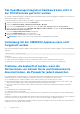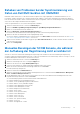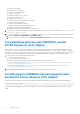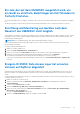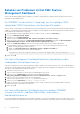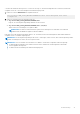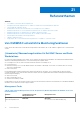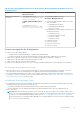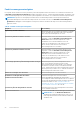Users Guide
Table Of Contents
- Dell EMC OpenManage Integration Version 7.2 mit Microsoft System Center für Operations Manager (SCOM) Benutzerhandbuch
- Zu diesem Handbuch
- Dell EMC OpenManage Integration mit Microsoft System Center (OMIMSSC) für System Center Operations Manager (SCOM)
- OMIMSSC Lizenz erwerben und managen
- Port-Informationen und Kommunikationsmatrix für OMIMSSC Appliance
- Supportmatrix
- Bereitstellen und Konfigurieren der OMIMSSC Appliance
- OMIMSSC und SCOM Schnittstellen für das Gerätemanagement
- Registrieren von Managementservern für OMIMSSC
- Aufgaben, die Sie auf dem OMIMSSC Admin-Portal durchführen können
- Anzeigen der aktuellen Version, des Hostnamens und der IP-Adresse der OMIMSSC Appliance
- Aktualisieren der Anmeldeinformationen der registrierten Managementserver mithilfe des OMIMSSC Admin-Portals
- Anzeigen und Aktualisieren von Daten zu SCOM Konsolen, die bei OMIMSSC registriert sind
- Anzeigen von OMIMSSC Debug-Protokollen
- Verwalten von OMIMSSC über die SCOM Konsole
- Ermittlung und Monitoring von PowerEdge-Servern mithilfe der lizenzierten Monitoringfunktionen von OMIMSSC
- Einführung in die lizenzierten Monitoringfunktionen in OMIMSSC für PowerEdge-Server und Rack-Workstations
- Ermittlung und Klassifizierung von PowerEdge-Servern und Workstations mithilfe von WS-Man-oder iDRAC-Zugriff über das Hostbetriebssystem
- Voraussetzungen für die Erkennung von PowerEdge-Servern mithilfe von Dell EMC Server- und Rack-Monitoring (lizenziert)
- Ermitteln von PowerEdge-Servern mithilfe von iDRAC WS-Man über OMIMSSC
- Ermitteln von PowerEdge-Servern mithilfe der SCOM Konsole
- Objektermittlungen unter Verwendung von WS-Man
- Installieren von SNMP-Services zum Monitoring von PowerEdge-Servern
- Überwachen von PowerEdge-Servern und Rack-Workstations auf der SCOM Konsole
- Ermittlung und Monitoring von Dell EMC Gehäusen unter Verwendung von OMIMSSC
- Ermittlung und Klassifizierung von Gehäusen
- Ermitteln von Dell EMC PowerEdge-Gehäusen mithilfe von OMIMSSC
- Ermitteln von Dell EMC PowerEdge-Gehäusen mithilfe von SCOM
- Gehäusemonitoringfunktion in OMIMSSC
- Korrelationsfunktion zwischen Gehäuse und Modularserver
- Ermittlung und Monitoring von Dell EMC Netzwerkswitches mit OMIMSSC
- Ermittlung und Klassifizierung von Netzwerkswitches
- Eigenschaften überschreiben, um den Ermittlungsprozess für Netzwerkswitches anzupassen
- Importieren von Netzwerkswitch-Management Packs für die Ermittlung über das OMIMSSC Admin-Portal
- Ermitteln von Dell EMC Netzwerkswitches mithilfe von OMIMSSC
- Ermitteln von Dell EMC Netzwerkswitches mithilfe von SCOM
- Netzwerkswitch-Monitoringfunktion in OMIMSSC
- Verwalten von Dell EMC Geräten mit der OMIMSSC Appliance
- Anzeigen von Jobs im OMIMSSC Admin-Portal und im OpenManage Integration Dashboard
- Ausführen von Aufgaben auf der SCOM Konsole für OMIMSSC Monitoringfunktionen
- Ausführen von OMIMSSC Monitoringfunktionsbasierten Aufgaben auf SCOM
- Tasks werden auf Dell EMC Geräten mithilfe der OMIMSSC Monitoringfunktionen ausgeführt
- Überprüfen der Knotenschnittstellen
- Anzeigen von Gewährleistungsinformationen zu PowerEdge-Servern
- Starten von OMSA auf monolithischen Servern mithilfe der SCOM Konsole
- Starten von iDRAC unter Verwendung der SCOM Konsole
- Starten von Remote Desktop auf monolithischen Servern mithilfe der SCOM Konsole
- Ausführen eines Remote-iDRAC-Hardware-Reset-Vorgangs
- Löschen von Embedded Server Management (ESM)-Protokollen
- Tasks in Verbindung mit dem Energiemanagement
- Starten der Dell CMC Konsole:
- Durchführen eines Upgrades der OMIMSSC Appliance
- Aufheben der Registrierung von für OMIMSSC registrierten Verwaltungsservern
- Entfernen einer OMIMSSC VM
- Troubleshooting
- Nach der Bereitstellung des OMIMSSC Appliance wird der OMIMSSC Appliance keine IP-Adresse zugewiesen
- Nach der Bereitstellung der OMIMSSC Appliance ist die Registrierung von Managementservern mit OMIMSSC nicht erfolgreich oder die Management Packs wurden nicht erfolgreich installiert
- Das OpenManage Integration Dashboard kann nicht in der SCOM Konsole gestartet werden
- Verbindung mit der OMIMSSC Appliance kann nicht hergestellt werden
- Probleme, die beobachtet werden, wenn die Nutzernamen von lokalem Konto und Domänenkonto übereinstimmen, die Passwörter jedoch abweichen
- Beheben von Problemen bei der Synchronisierung von Daten von Dell EMC Geräten mit OMIMSSC
- Manuelles Bereinigen der SCOM Konsole, die während der Aufhebung der Registrierung nicht erreichbar ist
- Die Verbindung zwischen dem OMIMSSC und der SCOM Konsole ist nicht möglich
- Anmeldung beim OMIMSSC Verwaltungsportal über den Mozilla Firefox-Browser nicht möglich
- Ein Job, der auf dem OMIMSSC ausgeführt wird, um ein Gerät zu ermitteln, bleibt länger als fünf Stunden im Fortschrittsstatus.
- Ermittlung und Monitoring von Geräten nach dem Neustart von OMIMSSC nicht möglich
- Ereignis-ID 33333: Data Access Layer hat erneuten Versuch auf SqlError abgelehnt
- Beheben von Problemen im Dell EMC Feature Management Dashboard
- Referenzthemen
- Von OMIMSSC unterstützte Monitoringfunktionen
- Konfigurieren der Monitoringfunktionen von OMIMSSC mithilfe des Feature Management Dashboard
- Importieren von Monitoringfunktionen mithilfe des Dell EMC Feature Management Dashboard
- Upgrade der Monitoringfunktionen mithilfe des Dell EMC Feature Management Dashboard
- Anpassen von Monitoringfunktionen mithilfe des Feature Management Dashboard für Scalable und Detailed Edition
- Entfernen von Überwachungsfunktionen mithilfe des Dell EMC Feature Management Dashboards
- Schweregrade der ermittelten Geräte
- Hauptfunktionen des lizenzierten Monitorings von PowerEdge-Servern in OMIMSSC
- Systemkonfigurationssperrmodus in iDRAC9 PowerEdge-Servern
- iDRAC Group Manager in iDRAC9 PowerEdge-Servern
- Automatische Ereignisauflösung
- Kapazitätsplanung von PowerEdge-Servern, die über iDRAC und iSM ermittelt wurden
- Erkennen und Wiederherstellen des Status eines fehlgeschlagenen Chassis Management Controllers/OpenManage Enterprise Modular (CMC/OME-M)
- Port-Verbindungsinformationen der PowerEdge-Server, die über iDRAC und iSM ermittelt wurden
- Hardwarekomponenten von Servern und Rack-Workstations, die von OMIMSSC überwacht werden
- Hardwarekomponenten von Gehäusen, die von OMIMSSC überwacht werden
- Hardwarekomponenten von Netzwerkswitches, die von OMIMSSC überwacht werden
- Anzeigeoptionen der OMIMSSC Monitoringfunktionen
- OMIMSSC Einheitenmonitore
- Ereignisregeln, die von verschiedenen Monitoringfunktionen von OMIMSSC verwendet werden
- Weitere Ressourcen
- Zugriff auf Support-Inhalte von der Dell EMC Support-Website
- Kontaktaufnahme mit Dell Technologies
- Glossar
- Weitere Themen
- Konfigurieren von SCOM zur Überwachung von Traps und Trap-basierten Einheitsüberwachungen
- Erstellen von „Ausführen als“-Konto für die SNMP-Überwachung
- Zuordnen von mehreren „Ausführen als“-Konten
- Installieren der Web Services-Verwaltung (WS-Man) und der SMASH-Gerätevorlage
- Task zum Zuordnen des „Ausführen als“-Kontos – Überwachungsfunktion für Dell EMC Server und Rack-Workstations
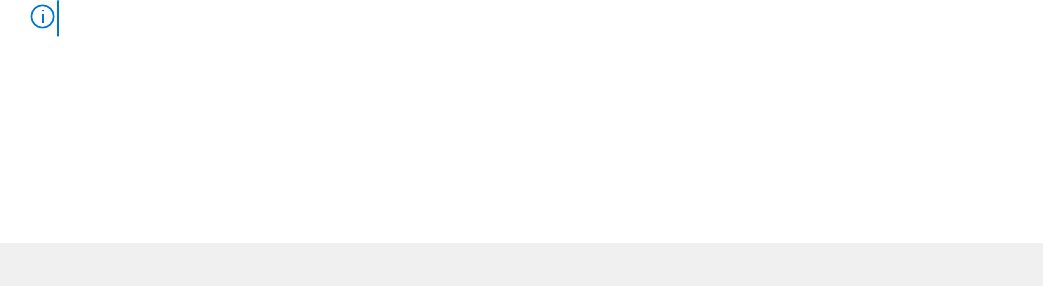
Das OpenManage Integration Dashboard kann nicht in
der SCOM Konsole gestartet werden
Das Dell EMC OpenManage Integration Dashboard wird nach der Registrierung im Operations Manager nicht geladen, oder wenn sich eine
Änderung in der OMIMSSC Appliance-IP einstellt.
Workaround: Aktualisieren Sie die IP-Adresse der OMIMSSC Appliance unter Einheitenmonitore:
1. Wählen Sie im linken Bereich der SCOM Konsole Authoring aus.
2. Wählen Sie Dokumenterstellung > Management Pack-Objekte > Monitore.
3. Suchen Sie im Feld Suchen nach unter Managementserver nach Dell EMC SDK-Appliance-IP überschreiben.
4. Klicken Sie mit der rechten Maustaste auf Dell EMC SDK-Appliance-IP überschreiben, und wählen Sie ÜberschreibenMonitor
überschreibenFür alle Objekte der Klasse aus.
Der Assistent Eigenschaften überschreiben wird angezeigt.
5. Wählen Sie Dell EMC Appliance-IP unter Parametername.
6. Aktualisieren Sie den Überschreibungswert, und klicken Sie auf OK.
ANMERKUNG: Stellen Sie sicher, dass Sie keine anderen Überschreibungsparameter auswählen.
Verbindung mit der OMIMSSC Appliance kann nicht
hergestellt werden
Nach der Bereitstellung der OMIMSSC Appliance und Doppelklicken auf das Symbol für die OMIMSSC Appliance wird folgende Meldung
angezeigt:
Connection to server failed.
Workaround:
● Fügen Sie OMOMSSC Appliance-IP und -FQDN als vertrauenswürdige Site hinzu.
● Fügen Sie in der DNS die Appliance-IP-Adresse und den FQDN in den Vorwärts- und Rückwärtssuchzonen hinzu.
● Überprüfen Sie, ob Fehlermeldungen in der Datei C:\ProgramData\VMMLogs\AdminConsole vorhanden sind.
Probleme, die beobachtet werden, wenn die
Nutzernamen von lokalem Konto und Domänenkonto
übereinstimmen, die Passwörter jedoch abweichen
Die folgenden Probleme werden beobachtet, wenn die Nutzernamen identisch sind und sich die Kennwörter für das Domänennutzerkonto
und den lokalen Nutzer auf dem Verwaltungsserver und/oder auf dem Proxy-Verwaltungsserver unterscheiden:
● Die Verbindung zwischen OMIMSSC Appliance und SCOM Konsole konnte nicht erfolgreich getestet werden.
● Nachdem ein Ermittlungs-Job im Dell EMC OpenManage Integration Dashboard erfolgreich abgeschlossen wurde, werden SCOM
Objekte in den jeweiligen Dell EMC Gerätestatusanzeigen und Übersichtsanzeigen nicht erkannt.
● Die in der SCOM Konsole ermittelten Geräte verbleiben in den Dell EMC Gerätestatus- und Übersichtsanzeigen im Status nicht
überwacht.
Beispiel:
● Domänennutzerkonto: Domain\Nutzer1, KNW1
● Lokales Nutzerkonto: Nutzer1, KNW2
Wenn der Nutzer versucht, sich mit dem obigen Domänennutzerkonto zu registrieren, ist der Vorgang zum Testen der Verbindung nicht
erfolgreich.
Workaround: Verwenden Sie unterschiedliche Nutzernamen für das Domänennutzerkonto und das lokale Nutzerkonto oder verwenden Sie
ein einzelnes Nutzerkonto als lokaler Nutzer, wenn Sie eine SCOM Konsole auf der OMIMSSC Appliance registrieren.
Stellen Sie sicher, dass Sie das geänderte Domänennutzerkonto auf dem Verwaltungsserver und/oder auf dem Proxy-Verwaltungsserver
konfigurieren, bevor Sie Dell EMC Geräte ermitteln.
72
Troubleshooting